AI“减去顶层”没效果?怎么制作镂空效果?
1、1.用图形工具画出一个图形

2、2.再用选择工具(v)在空白处点击一下,取消绘图状态
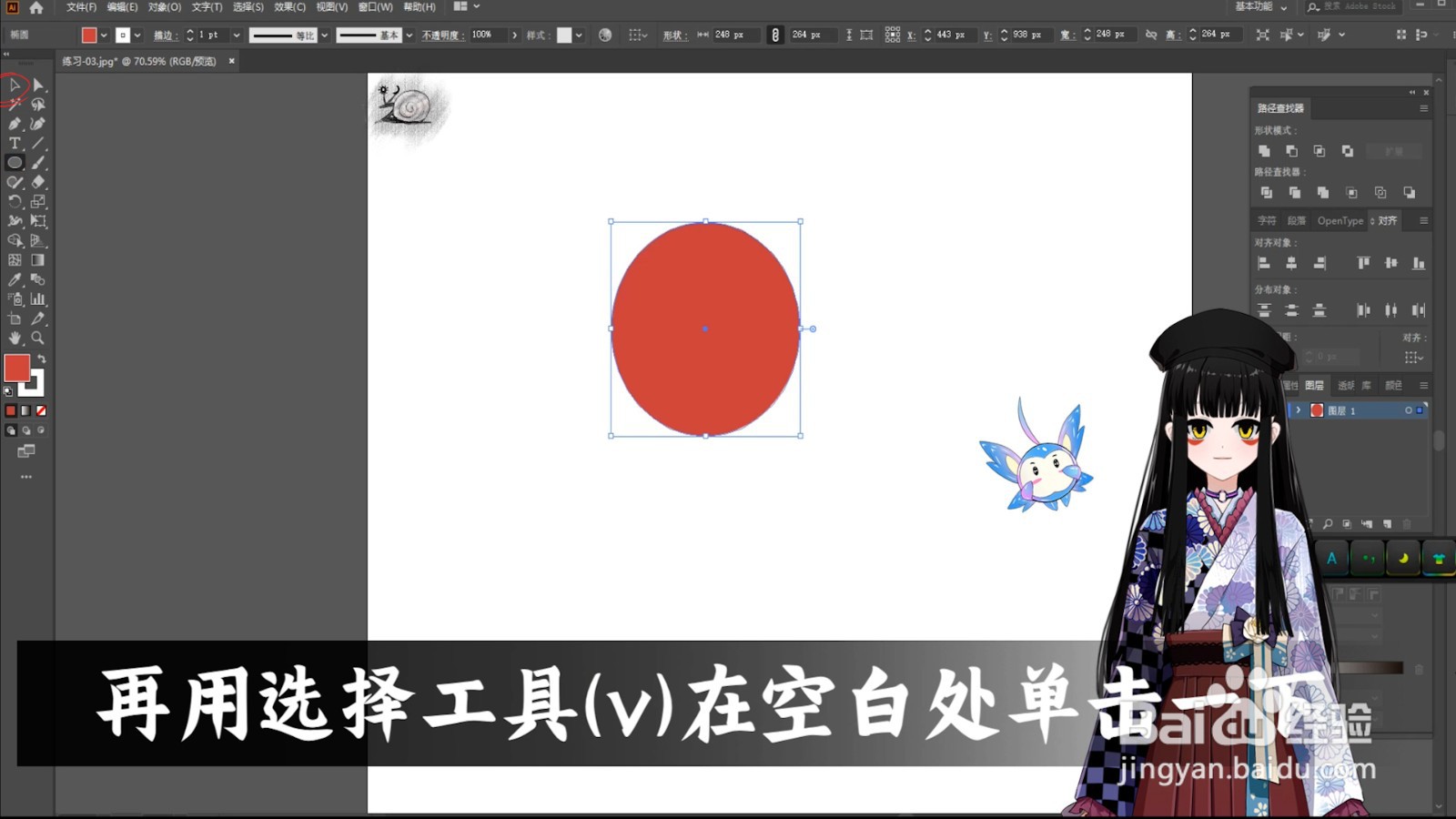
3、3.点击形状工具(m)再次绘制一个图形(两个图形要有一部分是重合的)
可以适当修改颜色区分一下
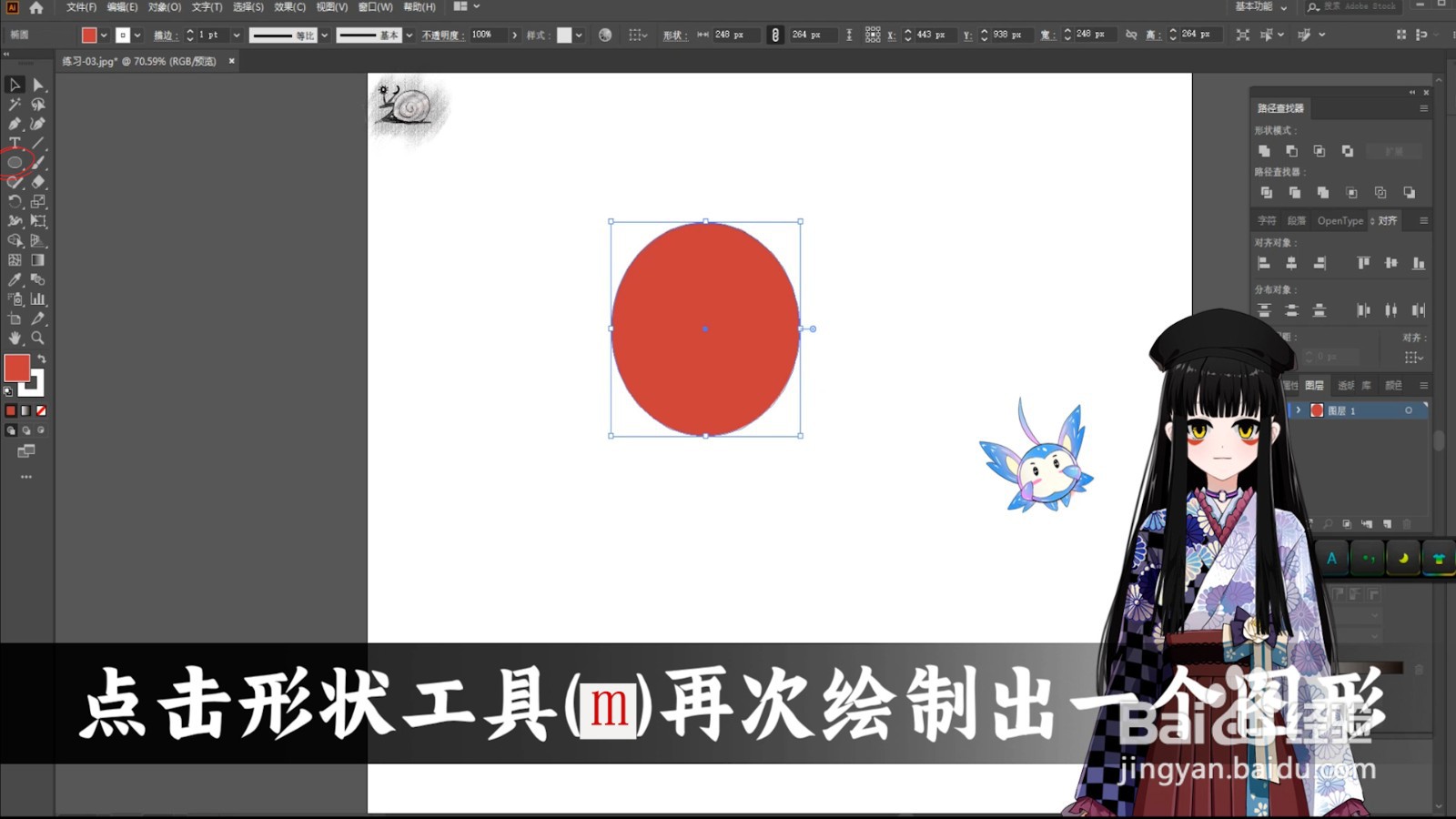

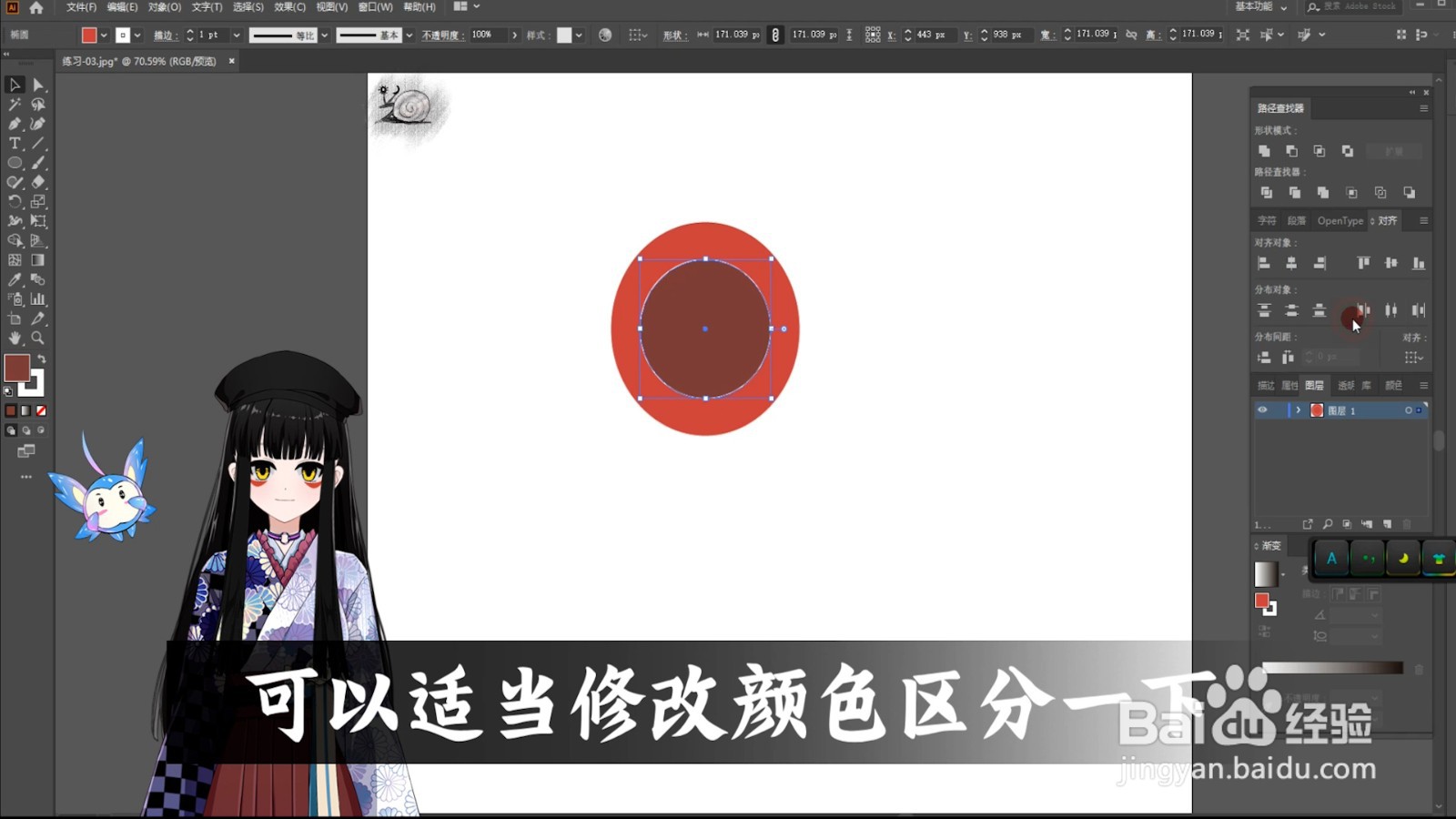
4、4.在“窗口”找到“路径查找器”,勾选上

5、5.在弹出窗口选择“减去顶层”,此时显示错误
(目前只选择了一个图形,要同时选中两个相交的图形)
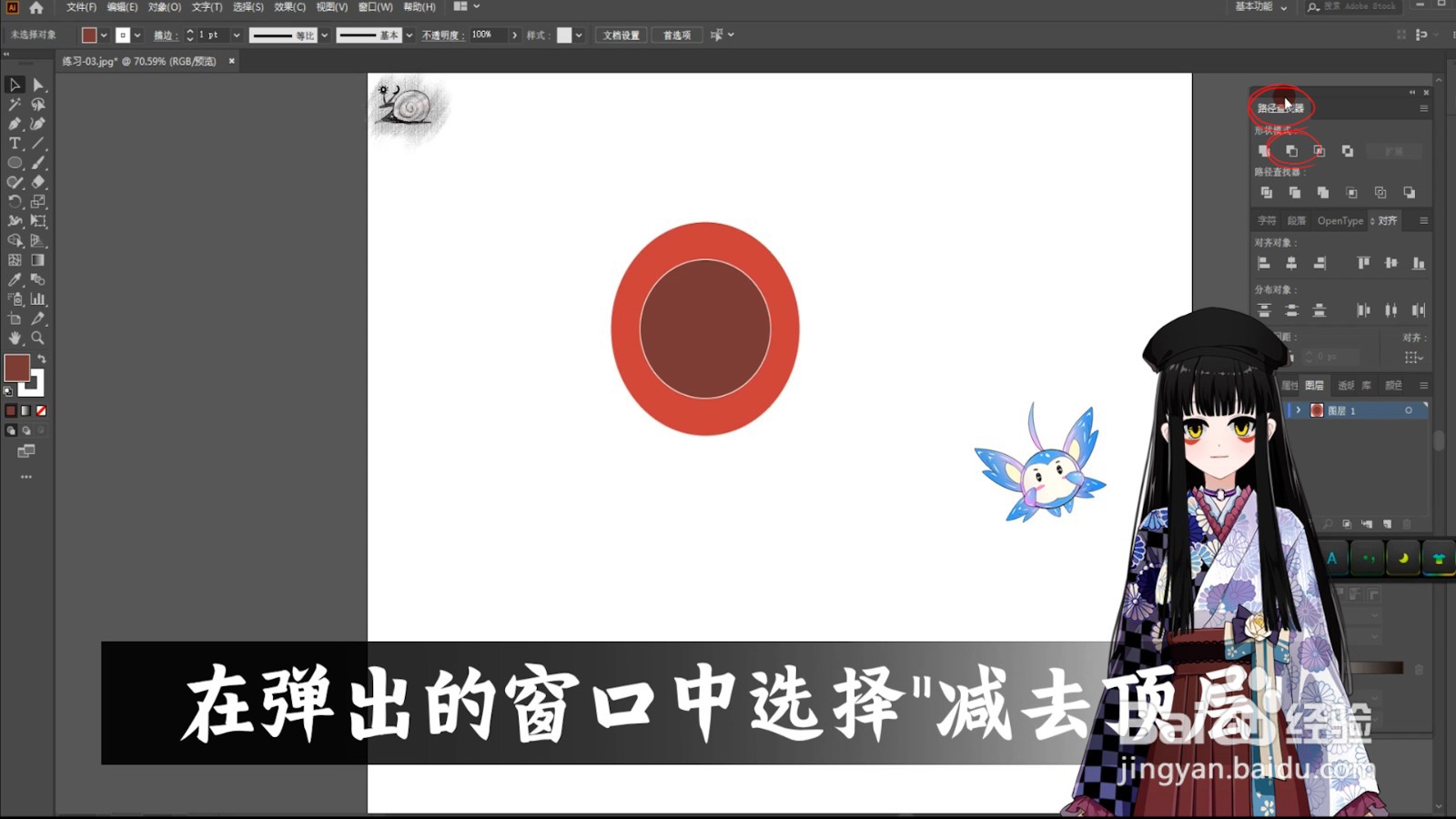

6、6.用选择工具(v)框选中上下两个图形

7、7.再点击“减去顶层”,此时顶部的圆被删除,完成镂空效果


声明:本网站引用、摘录或转载内容仅供网站访问者交流或参考,不代表本站立场,如存在版权或非法内容,请联系站长删除,联系邮箱:site.kefu@qq.com。